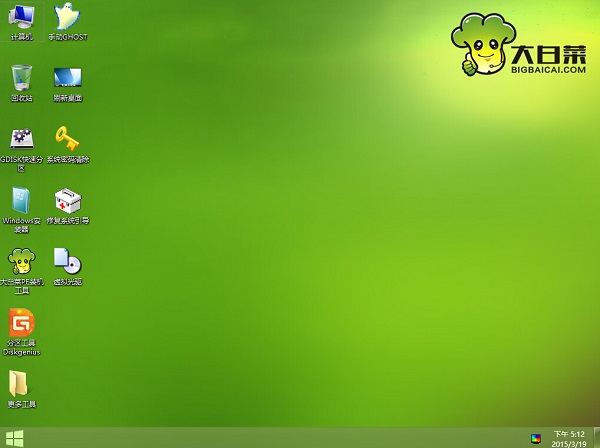大白菜超级u盘启动制作工具是一款U盘装机软件。用户只需要将系统镜像放入大白菜u盘启动程序中并设置电脑的第一启动项为u盘,即可实现无人值守式的系统重装。大白菜u盘启动制作工具使用简单,只需按照步骤,即可制作u盘启动盘,无须任何计算机技术功底。
大白菜超级u盘启动制作工具是一款U盘装机软件。用户只需要将系统镜像放入大白菜u盘启动程序中并设置电脑的第一启动项为u盘,即可实现无人值守式的系统重装。大白菜u盘启动制作工具使用简单,只需按照步骤,即可制作u盘启动盘,无须任何计算机技术功底。
相关推荐
软件特点
大白菜超级u盘启动制作工具做到人人都会U盘装系统
大白菜超级u盘启动制作工具成功率几乎高达100%,试验过上百种U盘装系统,目前没有遇到一例使用大白菜导致u盘装系统失败。
大白菜超级u盘启动制作工具的启动文件,是大白菜小组精心优化的系统,启动PE系统,是经过反复研究最终形成了真正万能u盘装系统!
有经验朋友都明白,不管是U盘启动还是光盘启动,最终是否可以引导u盘装系统.很大取决于PE或者DOS系统能否识别出来硬盘或者U盘,大白菜u盘装系统,整合了最全面的硬盘驱动,真正的硬盘识别全能王!
软件功能
1、真正的快速一键制作万能U盘启动,所有操作只需要点一下鼠标,操作极其方便简单,一键快速完成u盘装系统。
2、u盘启动系统集成大白菜精心制作和改良的PE系统,真正可以识别众多不同硬盘驱动PE系统,集成u盘装系统,硬盘数据恢复,等等实用的程序。
3、自定义启动u盘装系统加载,只需在大白菜官网或其他网上找到各种功能的PE或者其他启动系统,只需要制作时添加一下,自动集成到启动u盘装系统中。
4、u盘装系统时U盘启动区自动隐藏,防病毒感染破坏,剩下的空间可以正常当U盘使用,无任何干挠!
使用教程
制作前准备工作:
1、u盘一个(建议容量大于2GB)
2、大白菜u盘启动盘制作工具
一、首先双击打开下载好的大白菜软件安装程序,将软件默认安装到电脑磁盘!如下几个步骤操作:

如上图所示为下载到的大白菜软件安装包,此时我们双击该程序打开;

如上图所示为双击打开后出现的安装界面,此时点击“开始安装”按钮,继续下一步操作;
温馨提示:安装位置建议大家默认安装到系统盘,也就是我们所说的C盘!

如上图所示为点击开始安装按钮后进入的正在安装的界面,此时我们只需耐心等待其完全安装完成后即可!

如上图所示为安装完成后的界面,此时我们点击“开始制作”按钮,将会自动打开大白菜主程序,如下图所示;

如上图所示为打开了大白菜主程序后的界面,此时我们需要的是把事先准备好的u盘插入到电脑USB插口(建议将u盘插入到电脑主机后置的USB插口处,因为传输性能较好!)

如上图所示为插入u盘后,软件自动识别到u盘的详细信息并且显示出来,接下来我们需要做的就是点击“一键制作”按钮,如下图所示:

点击了一键制作按钮后将会弹出一个确认窗口,如下图所示,此时我们只需点击“确定”按钮继续即可;

点击确定按钮后将会进入自动制作启动u盘的过程,此过程可能需要花费3-5分钟左右,我们只需耐心等待其完成即可;
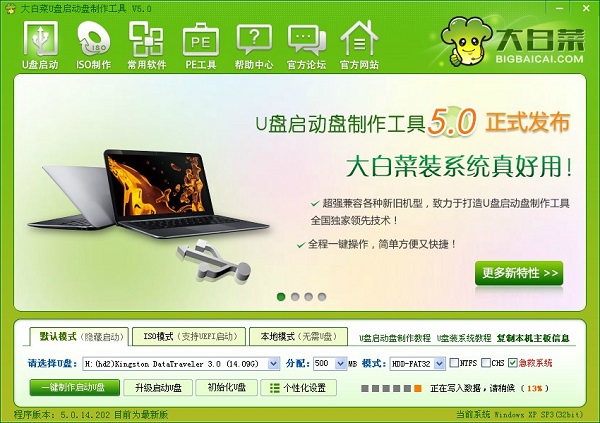
当等待完成后将会弹出一个成功的窗口,该窗口是提示我们已经制作成功了,然后让我们选择是否模拟测试一下结果。如下图所示:

点击“是(Y)”按钮的话将会进入模拟启动的界面;如下图所示:(点击“否(N)”则退出)
注意事项:模拟启动只是提供测试查看是否制作成功而已,切不要测试进入PE系统或者打开其他功能!

到此,一键制作大白菜u盘启动盘就完成了!
常见问题
大白菜u盘启动一键制作失败怎么处理?
原因分析:
1.系统中的金山卫士、QQ管家等优化软件拦截,造成制作失败
2.u盘在制作过程中松动或者usb接口接触不良
3.u盘本身存在一定的问题,使得启动u盘无法制作成功
解决方法:
1.在开始制作之前,将系统中的相关优化软件关闭,再进行制作
2.确保u盘在制作过程中没有松动或者拔出,保证usb接口良好(可以选择更换usb接口再进行制作)
3.更换u盘重新制作,测试之前的u盘是否存在问题
以上就是u盘启动制作失败的主要原因分析和相对应的解决方法,制作失败的朋友可以参考以上的方法进行解决,相信对大家有所帮助。
更新日志
主程序
1、优化程序在线下载组件的体验,提高成功率。
PE
1、优化一键装机程序在线下载系统的体验,提高成功率。
2、修改已知BUG。
软件截图
启动主菜单界面:

pe系统桌面: